Bạn đang vật lộn với tình trạng bộ nhớ iCloud đầy ắp? Có thể bạn đã nâng cấp lên gói iCloud trả phí nhưng dung lượng vẫn hết nhanh hơn dự kiến. Thực tế, một số cài đặt mặc định trên iPhone chính là “thủ phạm” ngầm chiếm dụng không gian lưu trữ quý giá của bạn. Với gói 5GB miễn phí ban đầu, việc hết dung lượng là điều gần như chắc chắn. Tuy nhiên, kể cả khi bạn đã chi trả cho gói dung lượng lớn hơn, việc quản lý không gian iCloud vẫn là một thách thức. Bài viết này sẽ chỉ ra 6 nguyên nhân phổ biến khiến iCloud của bạn nhanh đầy và hướng dẫn chi tiết cách kiểm soát chúng để giải phóng đáng kể dung lượng lưu trữ.
I. Tắt Sao Lưu Tin Nhắn (Messages) Trên iCloud
Mặc dù việc sao lưu các cuộc trò chuyện cũ là cách tốt để giữ lại kỷ niệm, nhưng dữ liệu từ ứng dụng Tin nhắn (Messages) lại là một trong những “kẻ ngốn” dung lượng ẩn lớn nhất. Thủ phạm chính thường là các video hoặc hình ảnh lớn mà bạn đã nhận được. Tùy thuộc vào mức độ quan trọng của các tin nhắn cũ so với không gian lưu trữ chúng chiếm dụng, bạn có thể quyết định tắt sao lưu tin nhắn. Ví dụ, bạn có thể chụp ảnh màn hình các đoạn hội thoại quan trọng về mặt cảm xúc trước khi tắt tính năng này.
Việc tắt sao lưu tự động khá đơn giản:
- Truy cập Cài đặt và chạm vào Tài khoản Apple ID của bạn ở đầu màn hình.
- Chọn iCloud > Sao lưu vào iCloud.
- Vào mục Tin nhắn trong iCloud và tắt tùy chọn Sử dụng trên iPhone này.
- Khi cửa sổ bật lên xuất hiện, chọn Tắt và Tải về trên iPhone này.
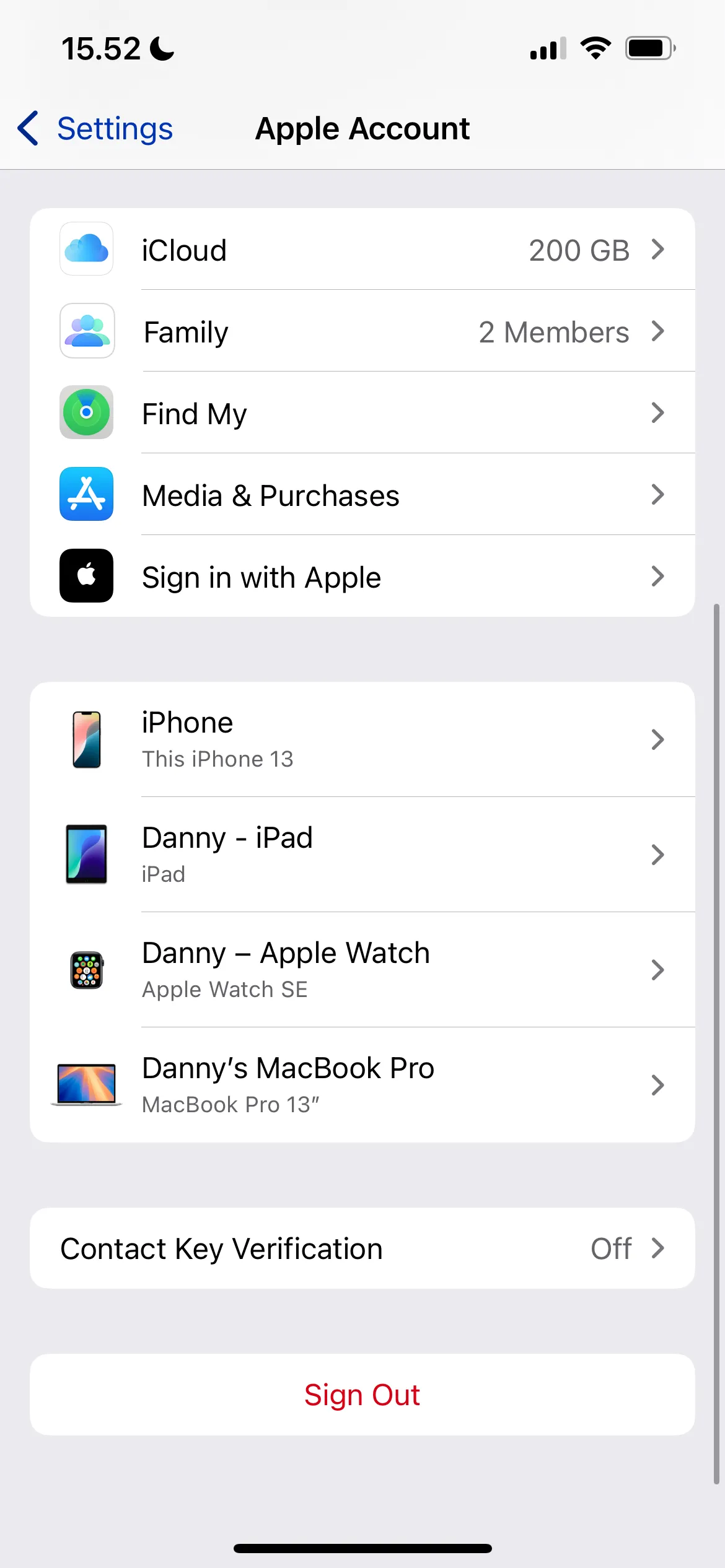 Ảnh chụp màn hình: Chọn tab iCloud trong cài đặt Tài khoản Apple trên iPhone.
Ảnh chụp màn hình: Chọn tab iCloud trong cài đặt Tài khoản Apple trên iPhone.
Nếu bạn cần chuyển tin nhắn từ iPhone cũ sang iPhone mới, bạn có thể tạm thời bật lại tính năng này.
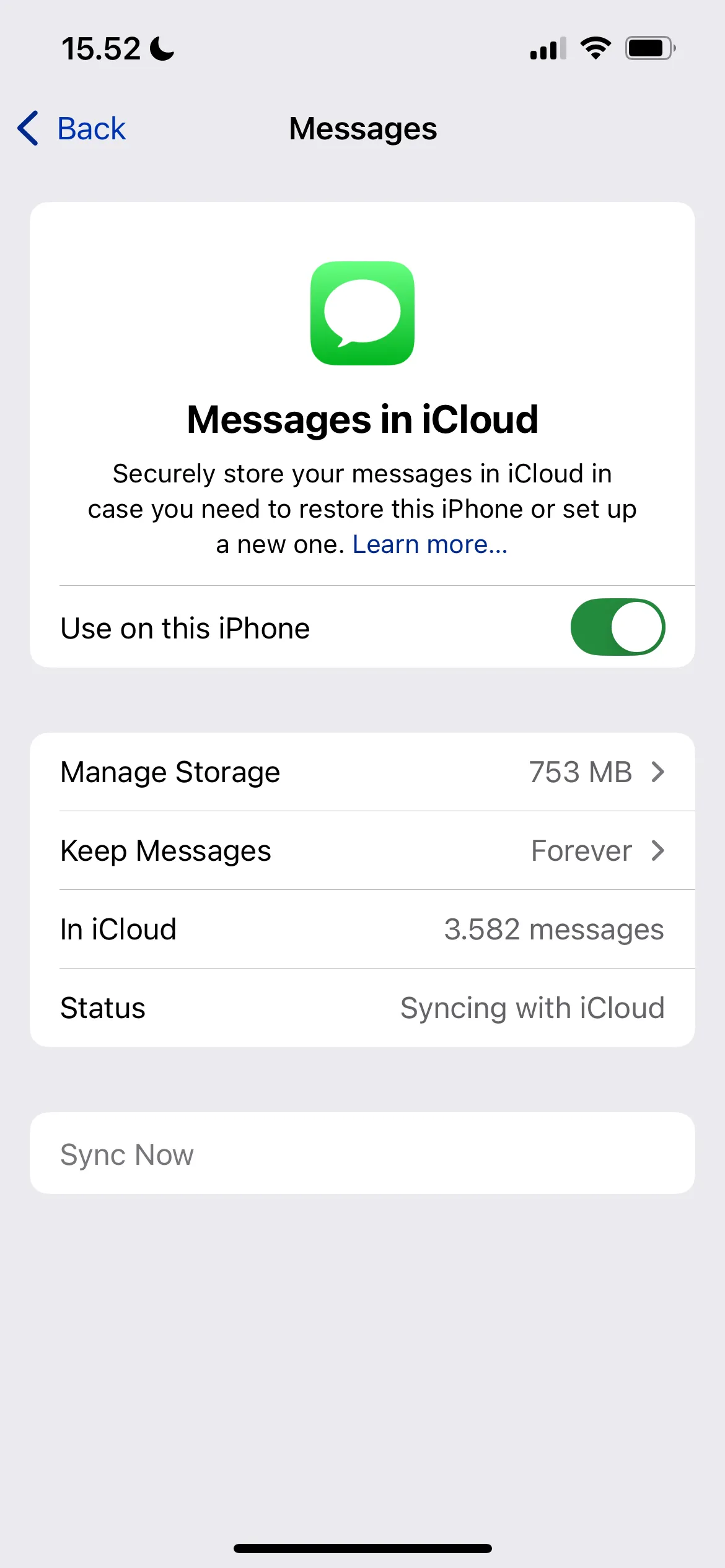 Ảnh chụp màn hình: Cài đặt Tin nhắn trong iCloud trên hệ điều hành iOS, hiển thị tùy chọn "Sử dụng trên iPhone này".
Ảnh chụp màn hình: Cài đặt Tin nhắn trong iCloud trên hệ điều hành iOS, hiển thị tùy chọn "Sử dụng trên iPhone này".
Bạn cũng có thể giới hạn khoảng thời gian lưu trữ tin nhắn được đồng bộ trong iCloud để giải phóng không gian. Đây là sự cân bằng tốt giữa việc giữ các cuộc trò chuyện gần đây được đồng bộ và tiết kiệm dung lượng. Để thực hiện điều này, hãy vào Lưu giữ Tin nhắn và chọn khoảng thời gian bạn muốn.
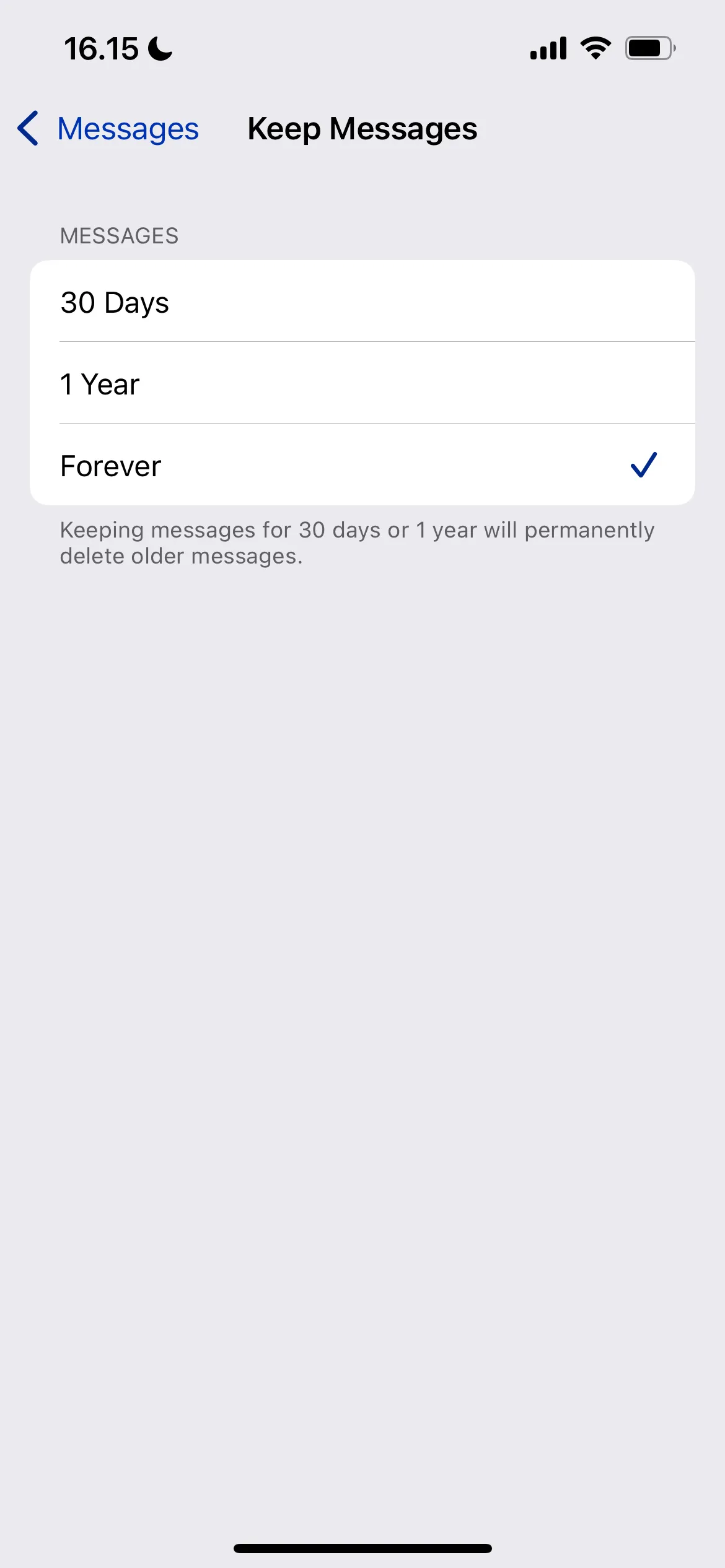 Ảnh chụp màn hình: Tùy chọn thay đổi thời gian lưu tin nhắn trong cài đặt Tin nhắn trên iPhone, giúp tối ưu dung lượng.
Ảnh chụp màn hình: Tùy chọn thay đổi thời gian lưu tin nhắn trong cài đặt Tin nhắn trên iPhone, giúp tối ưu dung lượng.
II. Ngừng Đồng Bộ Ảnh iCloud (iCloud Photos)
Sao lưu ảnh là một trong những lý do phổ biến nhất khiến mọi người nâng cấp lên phiên bản iCloud trả phí. Thư viện ảnh của bạn thường dễ dàng chiếm vài gigabyte dung lượng. Mặc dù việc lưu giữ kỷ niệm là quan trọng, bạn sẽ cần cân nhắc tác động của nó đến không gian lưu trữ của mình.
Cách tốt nhất để dừng ứng dụng Ảnh (Photos) tiêu thụ quá nhiều dung lượng iCloud là tắt hoàn toàn tính năng này:
- Truy cập Cài đặt > ID Apple > iCloud.
- Chọn Sao lưu vào iCloud > Ảnh iCloud và vào Quản lý Dung lượng.
- Cuộn xuống dưới cùng và chạm vào Tắt và Xóa Ảnh trước khi xác nhận lựa chọn của bạn khi cửa sổ bật lên xuất hiện.
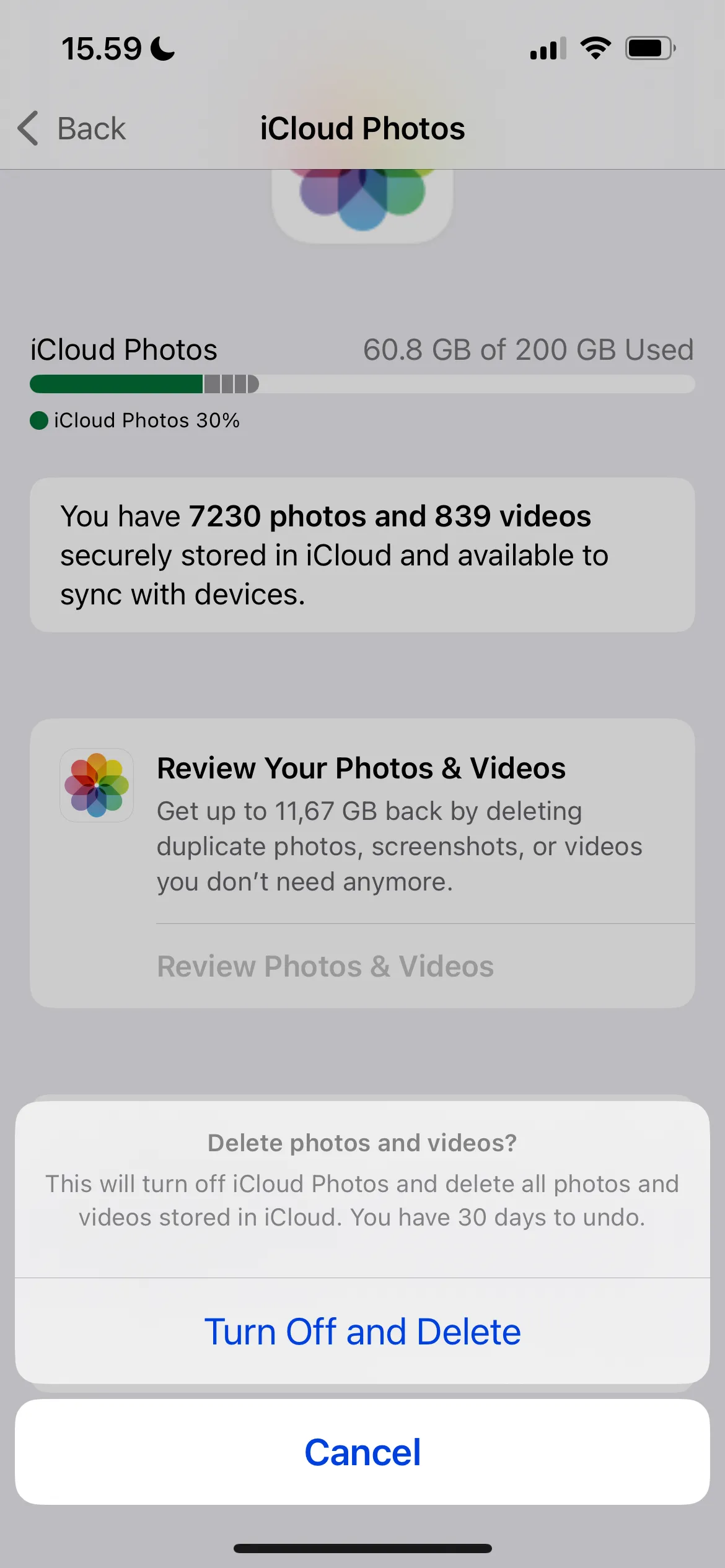 Ảnh chụp màn hình: Tùy chọn Tắt và Xóa ảnh khỏi đồng bộ hóa iCloud trong cài đặt Ảnh.
Ảnh chụp màn hình: Tùy chọn Tắt và Xóa ảnh khỏi đồng bộ hóa iCloud trong cài đặt Ảnh.
Sau khi bạn tắt tính năng này, bạn có thể tải ảnh và video của mình từ iCloud trong vòng 30 ngày. Hãy cân nhắc phân tán ảnh của bạn sang các dịch vụ lưu trữ đám mây khác, như Google Photos, để sao lưu mà không cần chi tiêu nhiều hơn. Việc dọn dẹp ứng dụng Ảnh trên iPhone bằng cách xóa những hình ảnh không cần thiết, ảnh trùng lặp và ảnh chụp màn hình cũng có thể giúp ích rất nhiều.
III. Quản Lý Sao Lưu Thiết Bị Lên iCloud (Device Backups)
Việc tắt sao lưu thiết bị iCloud có thể giảm lượng không gian sử dụng, nhưng bạn cần phải cân bằng. Nếu bạn tắt hoàn toàn tính năng sao lưu, bạn sẽ mất mọi thứ nếu có điều gì đó xảy ra với iPhone của bạn. Thay vào đó, bạn nên sao lưu iPhone của mình vào máy tính.
Nếu bạn muốn tiếp tục tắt sao lưu thiết bị của mình lên iCloud, quá trình này rất đơn giản:
- Truy cập Cài đặt > Tài khoản Apple ID > iCloud.
- Chạm vào Sao lưu iCloud trong danh sách.
- Tắt tùy chọn Sao lưu iPhone này và xác nhận.
- Nếu có, chạm vào các thiết bị Apple khác của bạn trong danh sách dưới cùng và tắt sao lưu cho chúng nữa.
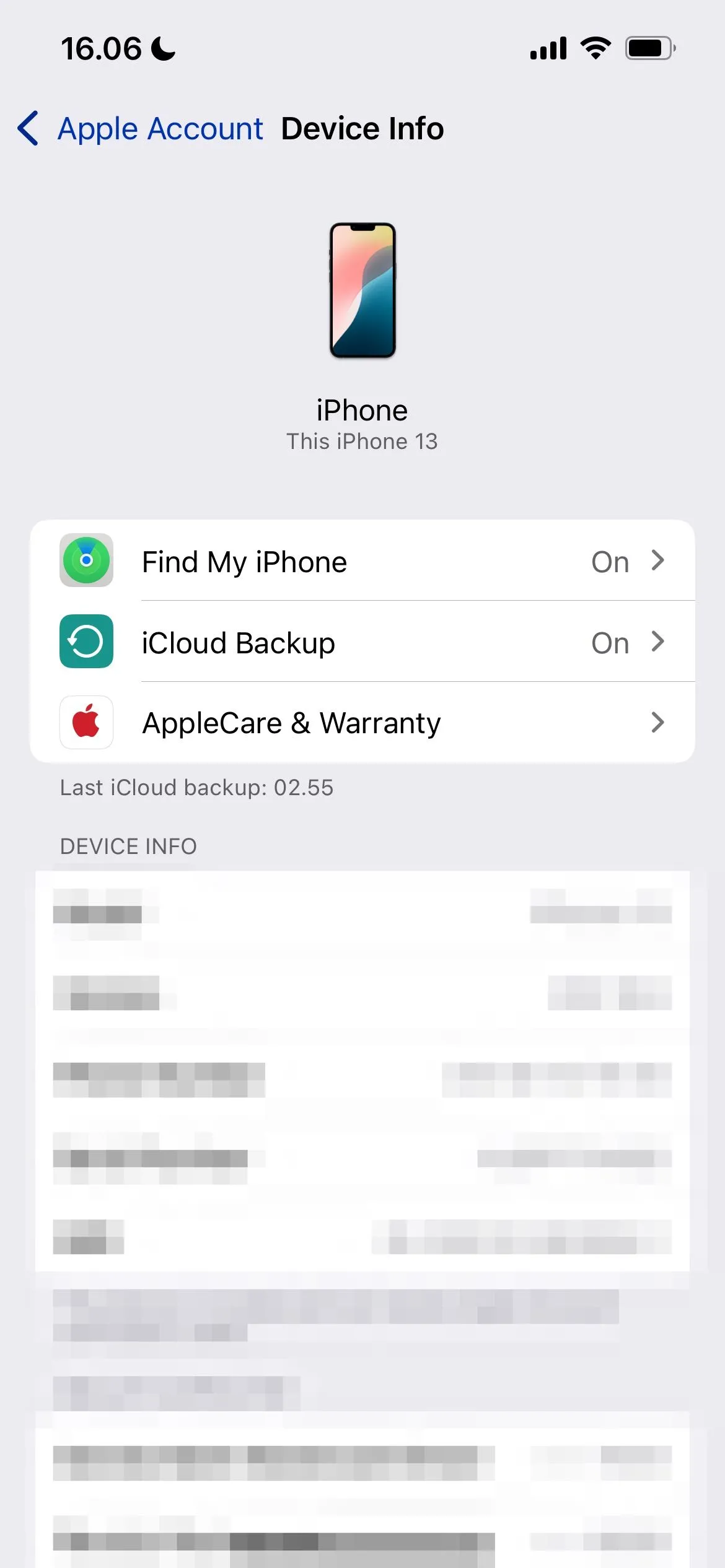 Ảnh chụp màn hình: Giao diện cài đặt tài khoản Apple trên iPhone, hiển thị các tùy chọn liên quan đến iCloud và sao lưu thiết bị.
Ảnh chụp màn hình: Giao diện cài đặt tài khoản Apple trên iPhone, hiển thị các tùy chọn liên quan đến iCloud và sao lưu thiết bị.
IV. Tắt Sao Lưu Dữ Liệu Cho Ứng Dụng Ít Dùng (Apps You Rarely Use)
Các ứng dụng nhắn tin của bên thứ ba, chẳng hạn như WhatsApp, cũng tự động đồng bộ hóa với iCloud theo mặc định. Nếu bạn không cần những bản sao lưu này, bạn có thể ngăn điều này xảy ra và từ đó giải phóng một chút không gian. Quy trình này hơi khác so với ứng dụng Tin nhắn; bạn có thể lặp lại các bước tương tự cho bất kỳ ứng dụng nào bạn ít sử dụng:
- Trong Cài đặt > Tài khoản Apple ID > iCloud, đi tới Sao lưu iCloud.
- Trong danh sách Tất cả các bản sao lưu thiết bị, chạm vào bản sao lưu được gắn nhãn iPhone này.
- Đợi các ứng dụng của bạn tải và chọn Hiển thị Tất cả Ứng dụng.
- Tắt tất cả các ứng dụng mà bạn không muốn đồng bộ hóa với iCloud và xác nhận khi cần.
Đây là một trong những lựa chọn sao lưu iPhone thay thế tốt nhất: một sự cân bằng giữa việc tối ưu hóa dung lượng lưu trữ và không làm mất dữ liệu quan trọng nhất của bạn.
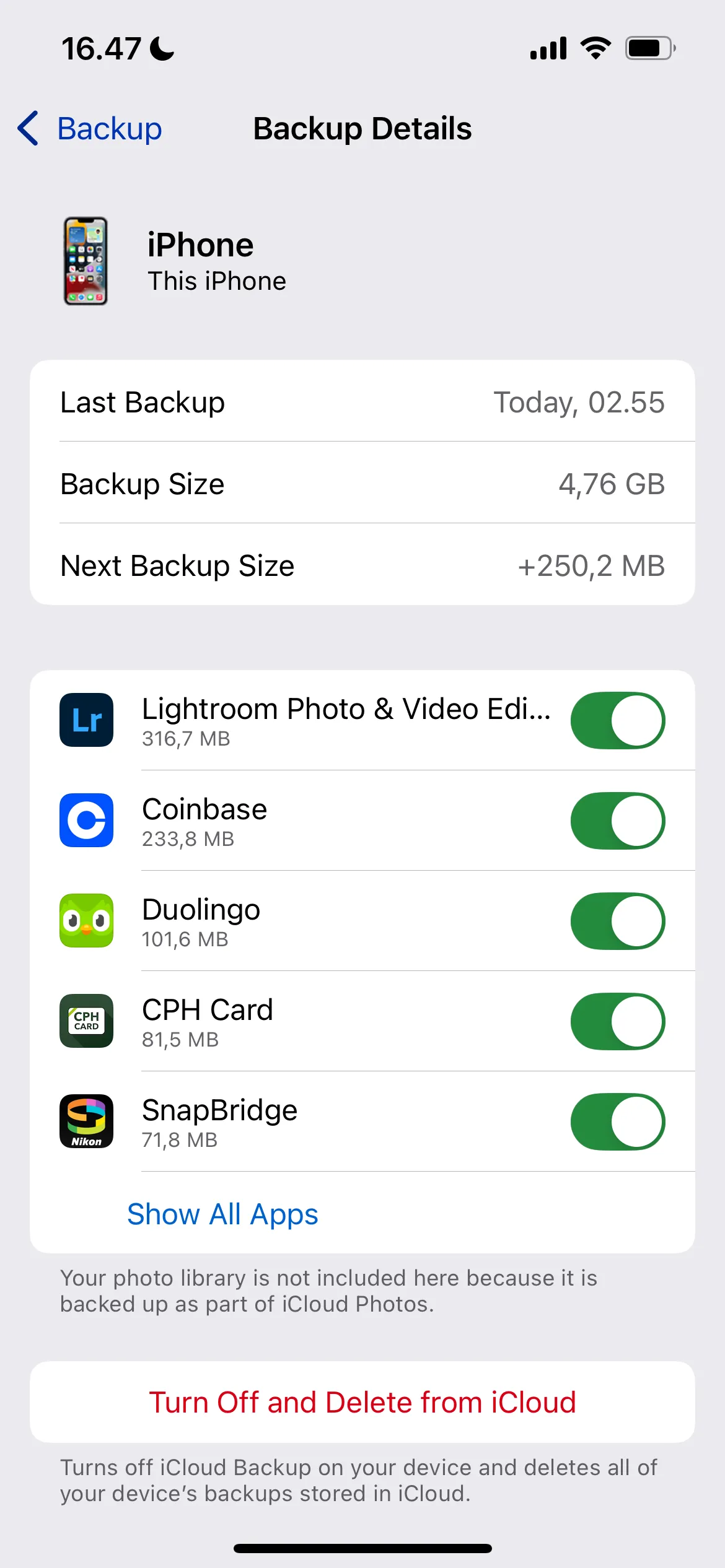 Ảnh chụp màn hình: Chi tiết sao lưu iCloud, cho phép người dùng xem và quản lý dữ liệu sao lưu của từng ứng dụng.
Ảnh chụp màn hình: Chi tiết sao lưu iCloud, cho phép người dùng xem và quản lý dữ liệu sao lưu của từng ứng dụng.
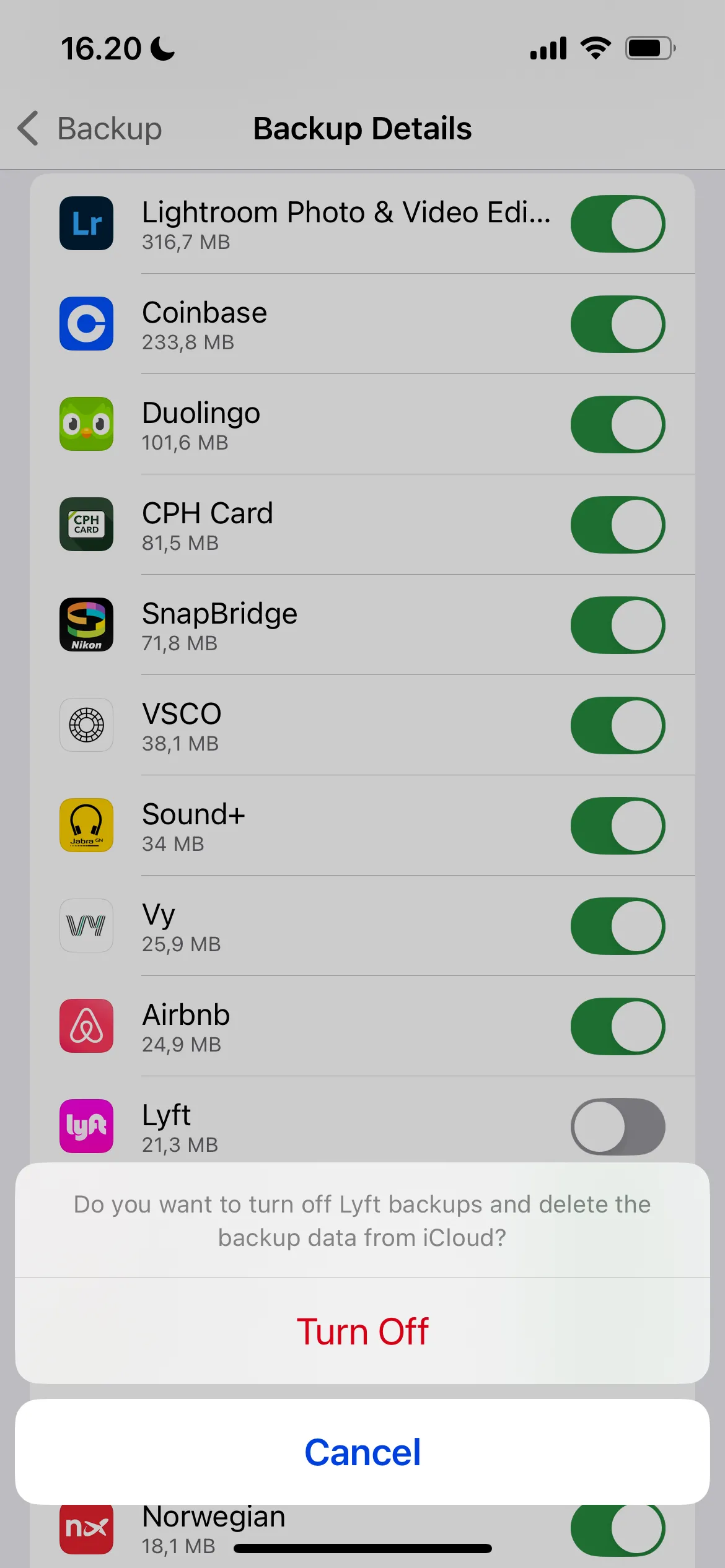 Ảnh chụp màn hình: Giao diện tắt cài đặt sao lưu iCloud cho các ứng dụng cụ thể trên iPhone.
Ảnh chụp màn hình: Giao diện tắt cài đặt sao lưu iCloud cho các ứng dụng cụ thể trên iPhone.
V. Ngừng Đồng Bộ Ghi Chú (Notes Synchronization)
Mặc dù ứng dụng Ghi chú (Apple Notes) có vẻ không phải là một “kẻ ăn” dung lượng lớn, nhưng nó có thể chiếm nhiều không gian, đặc biệt nếu bạn sử dụng điện thoại để quét tài liệu hoặc bao gồm ảnh trong ghi chú của mình. Tắt đồng bộ hóa ứng dụng Ghi chú có thể tiết kiệm một chút không gian trong iCloud, đặc biệt nếu bạn không cần truy cập ghi chú của mình trên các thiết bị khác:
- Điều hướng đến Cài đặt > Tài khoản Apple ID > iCloud.
- Chọn Ghi chú, mục này sẽ xuất hiện dưới Sao lưu vào iCloud.
- Tắt tùy chọn Đồng bộ hóa iPhone này.
- Vào Quản lý Dung lượng và chạm vào Xóa khỏi iCloud.
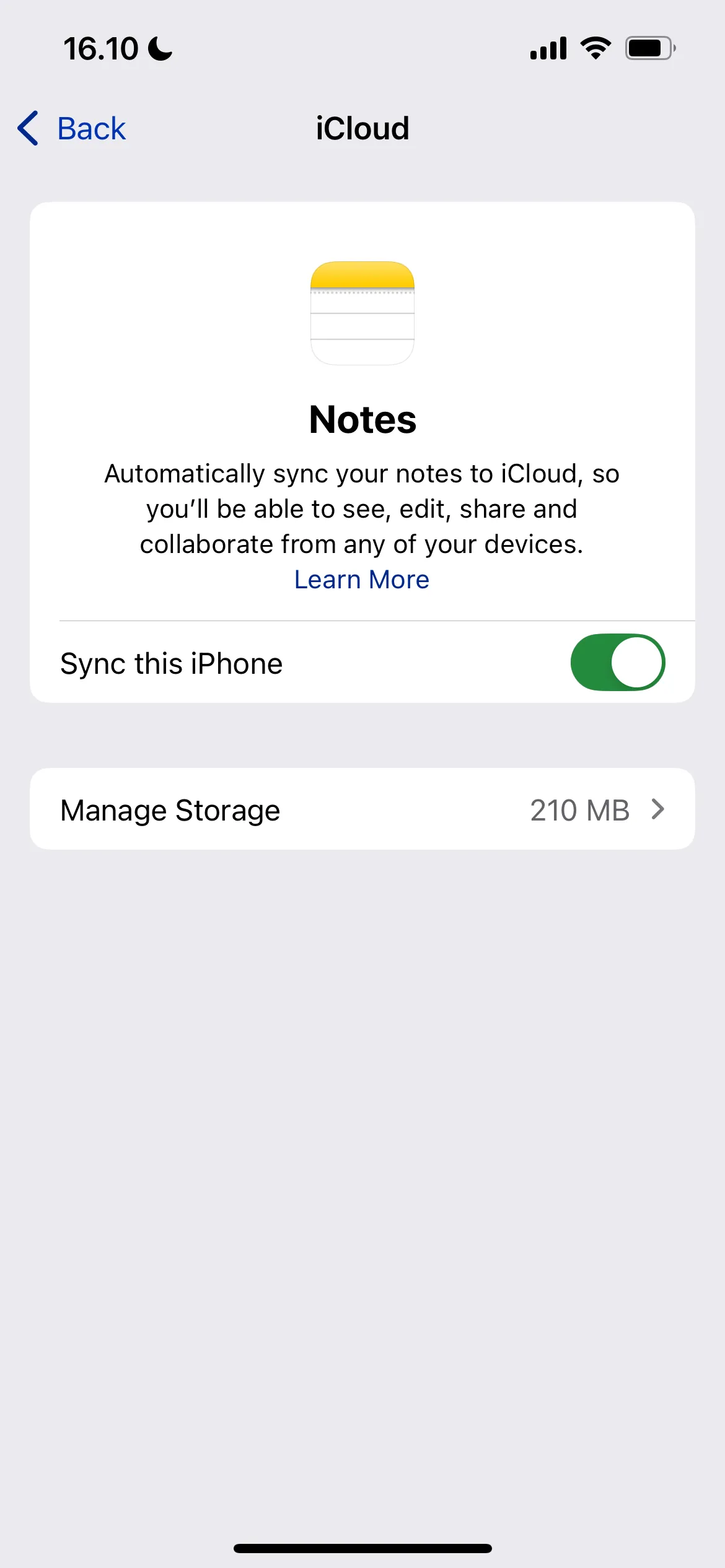 Ảnh chụp màn hình: Cài đặt đồng bộ ứng dụng Ghi chú trong iCloud, hiển thị tùy chọn tắt đồng bộ Ghi chú trên iPhone.
Ảnh chụp màn hình: Cài đặt đồng bộ ứng dụng Ghi chú trong iCloud, hiển thị tùy chọn tắt đồng bộ Ghi chú trên iPhone.
Bạn có thể sử dụng các lựa chọn thay thế cho Apple Notes trên iPhone của mình và tắt đồng bộ iCloud cho những ứng dụng này. Thay vào đó, hãy sử dụng một ứng dụng tự động đồng bộ hóa trên các thiết bị, chẳng hạn như Notion hoặc Simplenote. Bằng cách đó, bạn sẽ luôn có quyền truy cập vào nội dung của mình mà không phải lo lắng về không gian đám mây.
VI. Tắt Đồng Bộ Dữ Liệu Sức Khỏe (Health Stats)
Dữ liệu thống kê từ ứng dụng Sức khỏe (Health) có thể không phải là nguyên nhân rõ ràng nhất gây tốn dung lượng, nhưng chúng có thể tích lũy theo thời gian—đặc biệt nếu bạn sử dụng tất cả các chức năng của ứng dụng. Tắt tính năng này là một trong những cách dễ nhất để giải phóng thêm dung lượng:
- Truy cập Cài đặt > Tài khoản Apple ID > iCloud.
- Chọn Sao lưu vào iCloud > Sức khỏe.
- Tắt tùy chọn Đồng bộ hóa iPhone này.
- Chọn Quản lý Dung lượng > Xóa Dữ liệu từ iCloud.
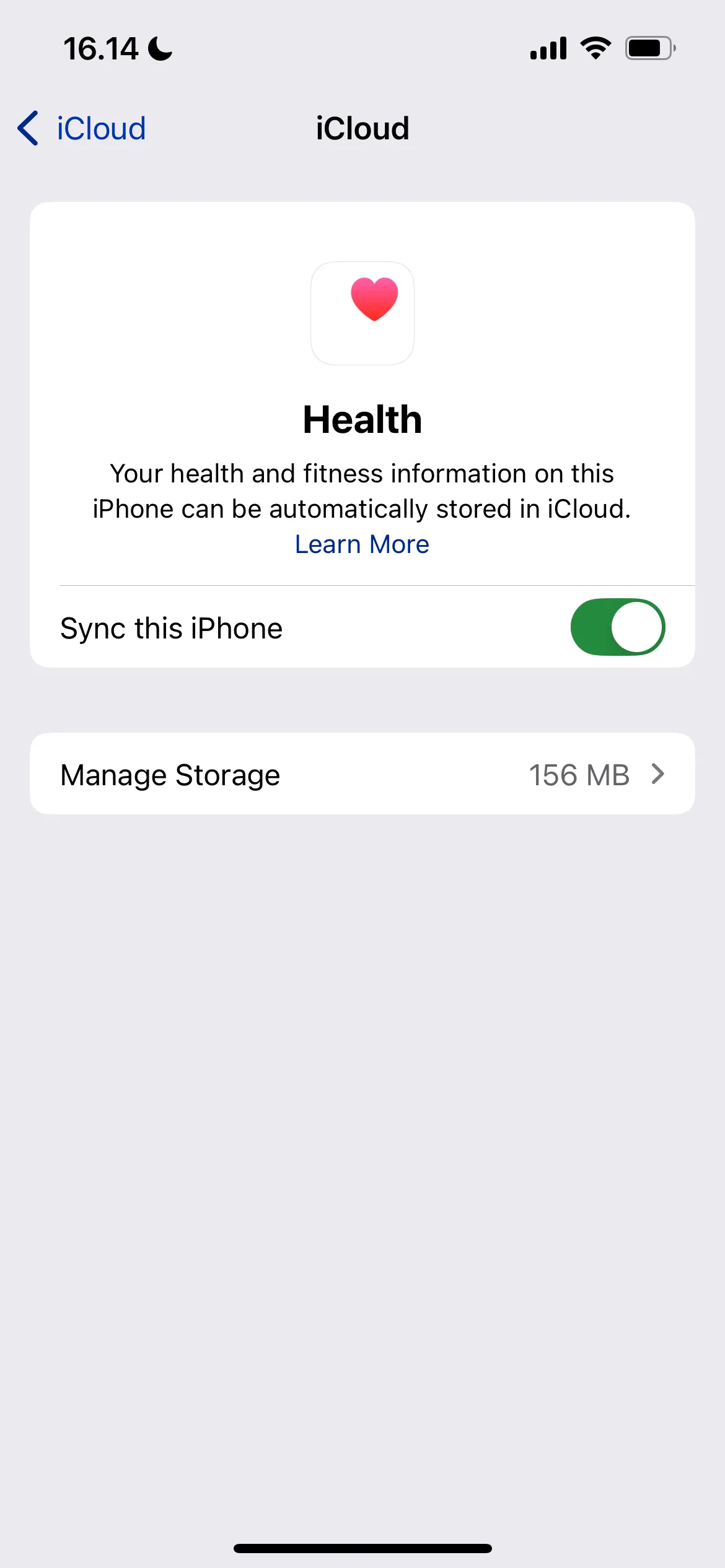 Ảnh chụp màn hình: Cài đặt ứng dụng Sức khỏe trong ứng dụng Cài đặt của iOS, cho phép tắt đồng bộ dữ liệu sức khỏe lên iCloud.
Ảnh chụp màn hình: Cài đặt ứng dụng Sức khỏe trong ứng dụng Cài đặt của iOS, cho phép tắt đồng bộ dữ liệu sức khỏe lên iCloud.
Mặc dù các cài đặt mặc định của iPhone có thể chiếm dụng đáng kể dung lượng iCloud, bạn hoàn toàn có thể kiểm soát chúng. Với vài mẹo đơn giản được chia sẻ ở trên, bạn có thể giải phóng nhiều không gian hơn mức bạn nghĩ. Tùy thuộc vào lượng dung lượng bạn cần, bạn thậm chí có thể không cần nâng cấp lên gói trả phí nữa. Hãy áp dụng những hướng dẫn này ngay hôm nay để quản lý bộ nhớ iCloud hiệu quả hơn và tận hưởng trải nghiệm iPhone mượt mà!


